
Cortana bai taɓa gama cin nasara tare da masu amfani da Windows 10 ba. Duk da yawa ƙoƙarce-ƙoƙarcen da Microsoft ke yi, mai taimaka wajan bai kama masu amfani ba, waɗanda ba su taɓa ganinsa da kyau ba. Sabili da haka, a cikin sifofin nan gaba za'a sake shi azaman aikace-aikacen daban. Kodayake a halin yanzu ana haɗe shi cikin tsarin aiki, abin da ba kowa ke so ba.
Idan kana so, zaka iya kashe Cortana kwata-kwata daga kwamfutarka ta Windows 10. Ta yadda ba za a yi amfani da wannan mayen a kowane lokaci ba. Wannan tsari ne mai sauki, wanda zai dauke mu 'yan mintuna kadan. Godiya gareshi ba mu gano shi ba.
Akwai fannoni da yawa da za a yi la'akari da su dangane da wannan. Dole ne mu kashe mataimaki a cikin lamura da yawa, don binciken murya da bincike gaba ɗaya. Baya ga cire maɓallin kansa a cikin sandar bincike. Abin da ya kamata mu yi a wannan yanayin shine kawar da duk alamunsa a cikin Windows 10. Muna gaya muku yadda.

Kashe Cortana a cikin saituna

Da farko zamuyi amfani da Windows 10 settings. A ciki mun sami ɓangare inda muke da zaɓuɓɓuka daban-daban waɗanda ke magana akan Cortana akan kwamfutar. Abin da za mu yi shi ne ci gaba da kashe su, don haka mayen ba zai yi aiki a kan kwamfutar ba. Mai sauqi a samu.
Muna buɗe tsarin Windows, ta amfani da haɗin maɓallin Win + I. A ciki mun shiga ɓangaren Cortana, wanda shine ɗayan zaɓuɓɓukan akan allo. A wannan ɓangaren zamu iya saita duk abin da ya shafi mayen. Tunda muna son ya daina aiki da kwamfutarmu, dole ne mu sanya alama ga dukkan zaɓuɓɓuka a matsayin naƙasassu, ta haka ne kashe masu sauyawa akan allon.
A cikin hagu panel akwai zaɓi na biyu wanda shine izinin, wanda dole ne mu danna. Wannan wani sashe ne wanda dole ne mu cire izini daga mataimaki, don kada ya yi aiki. Bugu da ƙari, dole ne mu yi alama duk zaɓuɓɓuka a cikin wannan ɓangaren kamar yadda aka kashe. Ta yin wannan muna sanya Cortana ba damar samun bayanai akan kwamfutar, don haka ba zai iya yin aiki a kowane lokaci a kan kwamfutarmu ba.
Kashe maɓallin
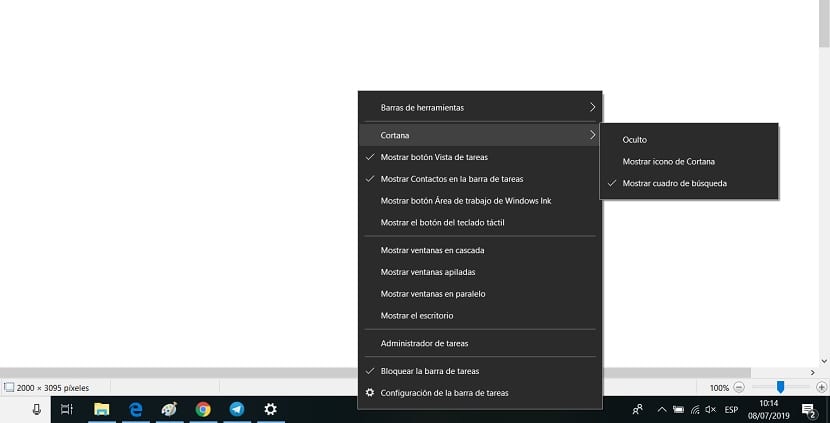
Tare da waɗannan matakan, al'ada ne cewa mayen zai daina aiki a kan kwamfutar. Za mu sami mataki na biyu, wanda shine kashe maɓallin Cortana akan allon aiki. Wannan maɓallin wani bangare ne wanda ke sa mataimaki yayi aiki a cikin Windows 10 a kowane lokaci. Saboda haka, abin da yake ba mu sha’awa a wannan harka shi ne ci gaba da kashe shi, wanda ke sa shi kashewa kwata-kwata a kwamfutarmu.
Don haka muna zuwa sandar aiki a kwamfutarmu. A can mun danna dama tare da linzamin kwamfuta a kanta, don menu na mahallin ya bayyana akan allon. Mun sami jerin zaɓuɓɓuka a cikin wannan menu. Za ku ga cewa ɗayansu shine maɓallin Nunin Cortana, wanda a kan alama aka yi masa alama. Saboda haka, abin da ya kamata mu yi a wannan yanayin shine cire wannan zaɓi. Yin ta wannan hanyar an kashe maɓallin da aka faɗi.
Wannan ya kasance mataki na ƙarshe da muke buƙata don kashe Cortana a cikin Windows 10. Da wadannan matakan ne, matsafin ba ya aiki a kan kwamfutarmu ta Windows 10. Saboda haka, muna iya amfani da kwamfutar a koyaushe a kowane lokaci, ba tare da damuwa da mayen ba. Wannan wani abu ne da yawancin masu amfani suke so, tunda mataimakin bai sami tallafi ba tsawon shekaru. Wannan shine ya sanya Microsoft raba shi kuma nan bada jimawa ba za a fara shi a matsayin wani application na daban, wanda masu sha’awa ne kawai za su sauke shi zuwa kwamfutarsu. Idan a kowane lokaci kuka canza ra'ayi, kawai zaku kunna duk abin da muka kashe a wannan yanayin.